휴대폰 또는 PC에서 줌 프로필 사진을 제거하는 방법

Zoom 프로필 사진을 제거하는 방법과 그 과정에서 발생할 수 있는 문제를 해결하는 방법을 알아보세요. 간단한 단계로 프로필 사진을 클리어하세요.
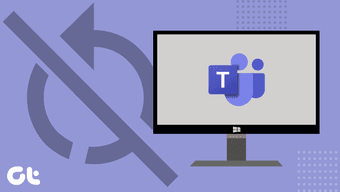
Microsoft Teams 앱은 팀 관리 및 커뮤니케이션에 적합합니다. Zoom, Skype 등 이 있습니다. 놀라운 기능에도 불구하고 Microsoft Teams Windows 앱에 대해 마음에 들지 않는 점이 한 가지 있습니다. 바로 Windows를 부팅할 때마다 자동으로 시작된다는 것입니다. 또한 그것이 마음에 들지 않고 Windows 10 PC에서 Microsoft Teams가 자동으로 시작되지 않도록 하는 방법에 대한 답변을 검색하기 위해 여기로 왔다면 올바른 페이지에 오셨습니다.

자동으로 시작되는 앱은 컴퓨터 속도를 크게 줄이고 사용 가능한 PC 리소스를 불필요하게 사용할 수 있습니다. 또한 컴퓨터의 부팅 시간을 늦추고 노트북의 배터리를 더 빨리 소모시킬 수 있습니다. 항상 사용하지 않는 Microsoft Teams와 같은 앱의 경우 데스크톱이나 랩톱의 전원을 켤 때마다 앱이 자동으로 시작되지 않도록 중지해야 합니다. 아래 섹션에서 3가지 방법을 보여드리겠습니다.
방법 1: 앱 내에서
Microsoft Teams 자동 시작 기능을 비활성화하는 가장 쉬운 방법 중 하나는 앱 자체 내에서입니다. 방법은 다음과 같습니다.
1단계: 작업 표시줄의 시스템 트레이에서 Microsoft Teams 아이콘을 마우스 오른쪽 버튼으로 클릭합니다. 작업 표시줄에 아이콘이 표시되지 않으면 상태 표시줄에서 위쪽 화살표 아이콘을 클릭하여 표시합니다.

2단계: 다음으로 컨텍스트 메뉴에서 설정을 선택합니다.

그러면 Microsoft Teams 앱이 시작되고 자동으로 앱 설정 페이지로 리디렉션됩니다.
3단계: '응용 프로그램 자동 시작' 옵션의 선택을 취소하고 설정 메뉴를 닫습니다.

PC의 작업 표시줄에서 Microsoft Teams 아이콘을 찾을 수 없더라도 걱정할 필요가 없습니다. 아래 단계를 따르세요.
1단계: PC의 홈페이지 또는 시작 메뉴에서 Microsoft Teams 앱을 시작합니다.

2단계: 앱이 실행되면 앱의 오른쪽 상단 모서리에 있는 프로필 아이콘을 탭합니다.

3단계: 설정을 선택합니다.

4단계: 설정 메뉴의 일반 섹션에서 '응용 프로그램 자동 시작'을 선택 취소합니다.

그게 다야, Microsoft Teams는 PC를 켤 때마다 더 이상 자동 시작되지 않습니다.
방법 2: Windows 작업 관리자 사용
위의 방법 #1을 사용하지 않도록 지시한 후에도 Microsoft Teams가 계속 자동으로 시작되는 드문 경우에 Windows 작업 관리자를 사용하여 앱이 자동 시작되지 않도록 비활성화할 수 있습니다.
1단계: Windows + X 바로 가기를 사용하여 Windows 빠른 액세스 메뉴를 시작하고 작업 관리자를 선택합니다.

전문가 팁: Ctrl + Shift + Esc 키보드 단축키를 사용하여 Windows 작업 관리자를 직접 실행할 수도 있습니다.
2단계: 작업 관리자에서 시작 탭을 클릭합니다.

3단계: Microsoft Teams를 마우스 오른쪽 버튼으로 클릭하고 비활성화를 선택합니다. 또는 Microsoft Teams를 클릭하고 섹션의 오른쪽 하단 모서리에 있는 비활성화 버튼을 누릅니다.

나중에 이 작업을 되돌리고 Microsoft Teams가 자동으로 다시 시작되도록 하려면 동일한 단계를 수행하고 활성화를 탭합니다.

이 방법을 사용하여 Windows 컴퓨터의 다른 앱이 자동으로 시작되지 않도록 할 수도 있습니다. Windows 작업 관리자를 시작하고 시작 섹션으로 이동하여 거의 사용하지 않거나 자동 시작이 필요하지 않은 전력 소모가 많고 CPU를 많이 사용하는 앱을 비활성화하기만 하면 됩니다. 이렇게 하면 Windows 10 PC의 배터리 수명 을 크게 절약하고 연장할 수 있습니다.
방법 3: Microsoft 레지스트리 편집기 사용
위의 두 가지 방법 모두 Windows 10 PC에서 Microsoft Teams가 자동으로 시작되지 않도록 해야 합니다. 모험심을 느끼고 있다면 이 (기술적) 방법을 시도해 볼 수 있습니다. 여기에는 Windows 레지스트리 편집기에서 Microsoft Teams의 자동 시작 파일 삭제가 포함됩니다.
참고: Windows 레지스트리의 파일이나 구성이 엉망이 되지 않도록 아래 단계를 철저히 따르십시오. 따라서 PC의 Windows 레지스트리를 백업하여 문제가 발생할 경우 복원할 수 있도록 하는 것이 좋습니다.
1단계: Windows 키 + R 키보드 단축키를 사용하여 실행 대화 상자를 시작합니다.
2단계: 상자에 regedit 를 입력 하고 확인을 선택하거나 키보드에서 Enter를 누릅니다.

그러면 Windows 레지스트리 편집기가 시작됩니다.
3단계: 아래 경로를 레지스트리 편집기의 주소 표시줄에 붙여넣고 키보드에서 Enter 키를 누릅니다.
HKEY_CURRENT_USER\Software\Microsoft\Windows\CurrentVersion\실행

그러면 Microsoft Run 폴더가 열립니다.
4단계: Microsoft Teams 자동 시작 레지스트리 파일( com.squirrel.Teams.Teams ) 을 마우스 오른쪽 버튼으로 클릭합니다 .

5단계: 삭제를 선택합니다.

컴퓨터를 다시 시작하면 Microsoft Teams 앱을 시작하지 않는 한 더 이상 자동으로 시작되지 않습니다.
필요할 때만 사용
Microsoft Teams 앱이 자동으로 시작되도록 허용하면 도구를 많이 사용하고 일상적으로 사용하는 경우 시간을 절약할 수 있습니다. 그러나 이것은 컴퓨터의 성능(속도)을 감소시키고 평소보다 느리게 부팅하게 한다는 점을 언급할 가치가 있습니다. 또한 PC의 배터리 수명에도 큰 영향을 미칩니다. 앱을 가끔 사용하는 경우에만 Microsoft Teams가 자동 시작되는 것을 중지해야 합니다. 매일 앱을 사용하더라도 필요할 때 직접 앱을 수동으로 실행하는 것이 훨씬 더 나은 옵션입니다.
다음: Windows 10 컴퓨터, Android, iOS 및 모든 브라우저에서 열리지 않거나 로드되지 않는 Microsoft Teams에 대한 8가지 간단한 솔루션 목록이 다음 기사에서 언급됩니다.
Zoom 프로필 사진을 제거하는 방법과 그 과정에서 발생할 수 있는 문제를 해결하는 방법을 알아보세요. 간단한 단계로 프로필 사진을 클리어하세요.
Android에서 Google TTS(텍스트 음성 변환)를 변경하는 방법을 단계별로 설명합니다. 음성, 언어, 속도, 피치 설정을 최적화하는 방법을 알아보세요.
Microsoft Teams에서 항상 사용 가능한 상태를 유지하는 방법을 알아보세요. 간단한 단계로 클라이언트와의 원활한 소통을 보장하고, 상태 변경 원리와 설정 방법을 상세히 설명합니다.
Samsung Galaxy Tab S8에서 microSD 카드를 삽입, 제거, 포맷하는 방법을 단계별로 설명합니다. 최적의 microSD 카드 추천 및 스토리지 확장 팁 포함.
슬랙 메시지 삭제 방법을 개별/대량 삭제부터 자동 삭제 설정까지 5가지 방법으로 상세 설명. 삭제 후 복구 가능성, 관리자 권한 설정 등 실무 팁과 통계 자료 포함 가이드
Microsoft Lists의 5가지 주요 기능과 템플릿 활용법을 통해 업무 효율성을 40% 이상 개선하는 방법을 단계별로 설명합니다. Teams/SharePoint 연동 팁과 전문가 추천 워크플로우 제공
트위터에서 민감한 콘텐츠를 보는 방법을 알고 싶으신가요? 이 가이드에서는 웹 및 모바일 앱에서 민감한 콘텐츠를 활성화하는 방법을 단계별로 설명합니다. 트위터 설정을 최적화하는 방법을 알아보세요!
WhatsApp 사기를 피하는 방법을 알아보세요. 최신 소셜 미디어 사기 유형과 예방 팁을 확인하여 개인 정보를 안전하게 보호하세요.
OneDrive에서 "바로 가기를 이동할 수 없음" 오류를 해결하는 방법을 알아보세요. 파일 삭제, PC 연결 해제, 앱 업데이트, 재설정 등 4가지 효과적인 해결책을 제공합니다.
Microsoft Teams 파일 업로드 문제 해결 방법을 제시합니다. Microsoft Office 365와의 연동을 통해 사용되는 Teams의 파일 공유에서 겪는 다양한 오류를 해결해보세요.








